Nhiều theme WordPress sử dụng featured image hoặc thumbnail để làm cho nội dung trông hấp dẫn hơn. Nhưng việc tìm kiếm featured image phù hợp cho mỗi bài đăng có thể tốn nhiều thời gian. Vì thế, trong bài viết này, LayoutUp sẽ hướng dẫn bạn khắc phục bằng cách đặt featured image mặc định trong WordPress.
Tại sao nên đặt featured image mặc định trong WordPress?
Featured image, đôi khi được gọi là thumbnail, là hình ảnh chính cho các bài đăng và page WordPress. Tất cả các theme WordPress phổ biến đều có hỗ trợ tích hợp cho các featured image. Tuy nhiên, đôi khi bạn có thể quên tải featured image lên bài đăng của mình. Nếu có các tác giả khác đăng bài trên trang web thì họ có thể không nhận ra tầm quan trọng và bỏ qua việc thêm featured image.
Các theme WordPress thường sử dụng featured image ở nhiều khu vực khác nhau. Nếu bạn quên thêm featured image thì bạn có thể gặp phải nhiều lỗ hổng trong thiết kế trang web, kể cả ở những vị trí quan trọng như kho lưu trữ blog hoặc trang chủ.
Ví dụ: trong hình ảnh sau đây, bạn có thể thấy OptinMonster hiển thị các featured image trên index blog của họ.
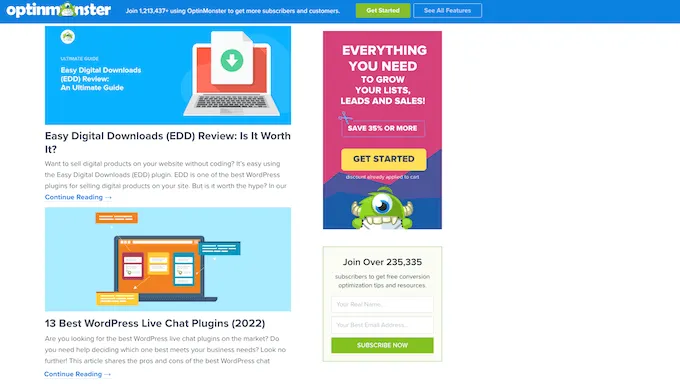
Mọi người cũng thấy hình ảnh hấp dẫn hơn văn bản thuần túy, những bài đăng không có featured image có thể nhận được ít traffic hơn và tỷ lệ chuyển đổi thấp hơn. Vì vậy, bạn nên đặt featured image mặc định trong WordPress, sẽ giúp trang web của bạn có hiển thị gì đó dễ thu hút khách truy cập hơn.
Cách đặt Featured Image mặc định trong WordPress
-
Cách đặt featured image mặc định trong WordPress
Cách dễ nhất để đặt featured image mặc định là sử dụng plugin Default featured image. Plugin này thêm cài đặt mới vào page WordPress Media nơi bạn có thể tải lên featured image dự phòng. Trước tiên, bạn cần cài đặt và kích hoạt plugin Default featured image.
Sau khi kích hoạt, hãy đi tới Settings > Media. Khi đã hoàn tất, chỉ cần nhấp vào button ‘Select default featured image‘.
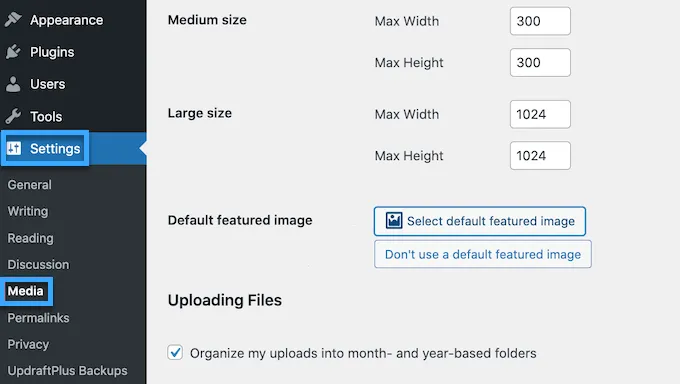
Bây giờ bạn có thể chọn hình ảnh từ WordPress Media Library hoặc tải file mới lên. Sau khi chọn tùy chọn phù hợp, hãy cuộn xuống cuối màn hình và nhấp vào ‘Save Changes‘.
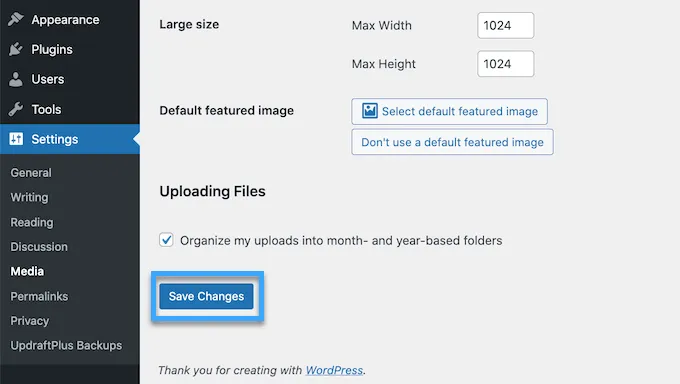
Bây giờ WordPress sẽ sử dụng hình ảnh bạn đã chọn làm thumbnail mặc định cho bất kỳ bài đăng hoặc page nào mà bạn không cung cấp featured image. Hơn nữa, bạn có thể thay đổi featured image bất kỳ lúc nào bằng cách lặp lại quy trình tương tự ở trên. Nếu bạn không muốn sử dụng featured image mặc định nữa thì chỉ cần đi tới Settings > Media. Sau đó chỉ cần nhấp vào button ‘Don’t use a default featured image‘.
Đừng quên nhấp vào ‘Save Changes‘ khi hoàn tất.
Ngoài nội dung trên, bạn có thể tham khảo:
-
Cách đặt featured image mặc định cho mạng xã hội
Nền tảng social media là nơi tuyệt vời để tiếp cận độc giả mới, xây dựng lượng người theo dõi và thu hút nhiều người truy cập trang web bạn hơn. Để làm điều này, bạn cần đăng nội dung thú vị và hấp dẫn lên tài khoản mạng xã hội của mình. Khi ấy, featured image được chia sẻ cùng với bài đăng, điều này cũng có thể khuyến khích nhiều người truy cập trang web hơn.
Tuy nhiên, các trang mạng xã hội không tự động hiển thị featured image khi bạn chia sẻ nội dung của mình. Đôi khi họ thậm chí còn hiển thị sai thumbnail, và bạn có thể tham khảo cách khắc phục sự cố thumbnail không chính xác trong Facebook.
Vì vậy, bạn có thể muốn đặt featured image mặc định cho các nền tảng truyền thông xã hội khác nhau. Sau đó, các nền tảng này sẽ sử dụng hình ảnh có sẵn này cho bất kỳ bài đăng nào được chia sẻ mà không có featured image. Để thực hiện việc này, bạn nên sử dụng plugin All in One SEO (AIOSEO).

AIOSEO là plugin SEO tốt nhất cho WordPress trên thị trường, được hơn 3 triệu trang web sử dụng, cung cấp bộ công cụ SEO toàn diện và thân thiện với người mới bắt đầu nhất để giúp bạn tinh chỉnh blog hoặc trang web WordPress của mình cho các công cụ tìm kiếm.
Sau khi kích hoạt, plugin sẽ khởi chạy trình hướng dẫn thiết lập. Để định cấu hình plugin, chỉ cần nhấp vào button ‘Let’s Get Started’ và làm theo hướng dẫn trên màn hình. Khi đã hoàn thành, hãy truy cập All in One SEO > Social Networks.
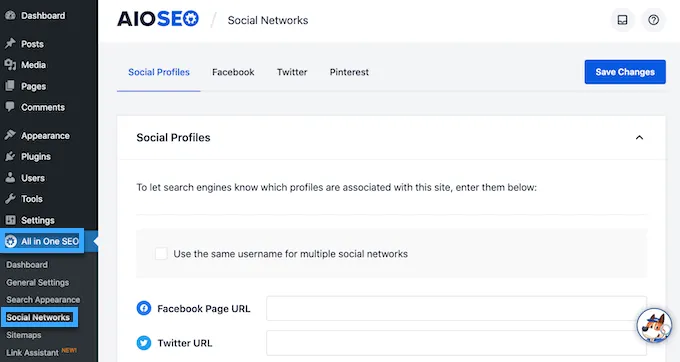
Bây giờ bạn sẽ thấy các tab dành cho Facebook, Twitter và Pinterest. Bạn có thể sử dụng các tab này để đặt featured image duy nhất cho các nền tảng khác nhau này.
Ví dụ: hãy xem cách bạn có thể đặt featured image mặc định cho Facebook. Để bắt đầu, hãy nhấp vào tab ‘Facebook‘.
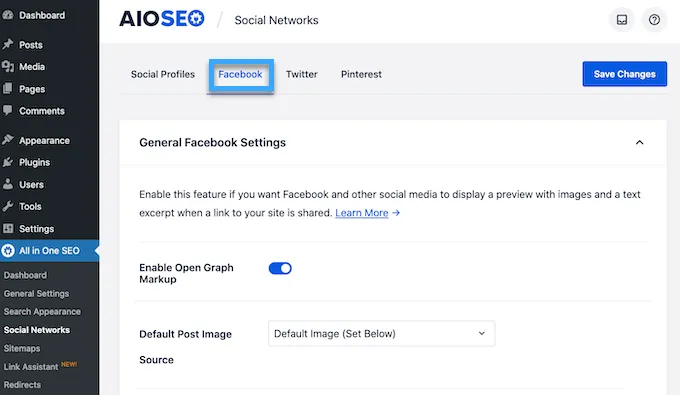
Sau đó, mở menu thả xuống ‘Default Post Image Source‘. Tiếp theo, chọn ‘Default Image (Set Below).’
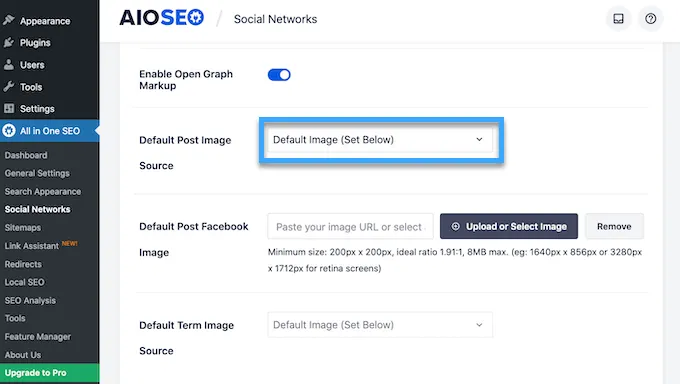
Tiếp đến, bạn hãy tìm phần ‘Default Post Facebook Image‘. Ở đây bạn sẽ thấy một số tip về cách đảm bảo hình ảnh trông đẹp mắt khi mọi người chia sẻ trên Facebook.
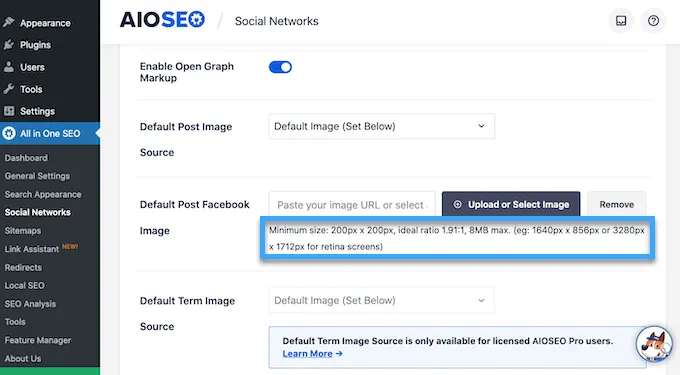
Để đặt featured image mặc định của bạn, hãy nhấp vào button ‘Upload or Select Image‘.
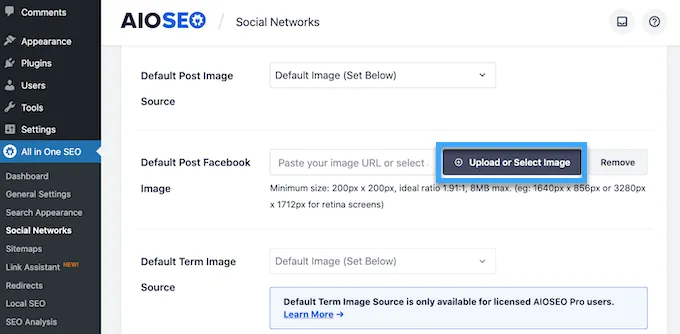
Thao tác này sẽ mở WordPress Media Library. Bây giờ bạn có thể chọn hình ảnh từ thư viện phương tiện của mình hoặc tải lên file mới. Cuối cùng, nhấp vào button ‘Save Changes’. Sau khi hoàn thành bước này, Facebook sẽ sử dụng hình ảnh này bất cứ khi nào không có featured image. Để đặt hình ảnh mặc định cho Twitter hoặc Pinterest, chỉ cần nhấp vào tab ‘Twitter‘ hoặc ‘Pinterest’. Sau đó, bạn có thể chọn hình ảnh có theo quy trình tương tự được mô tả ở trên.
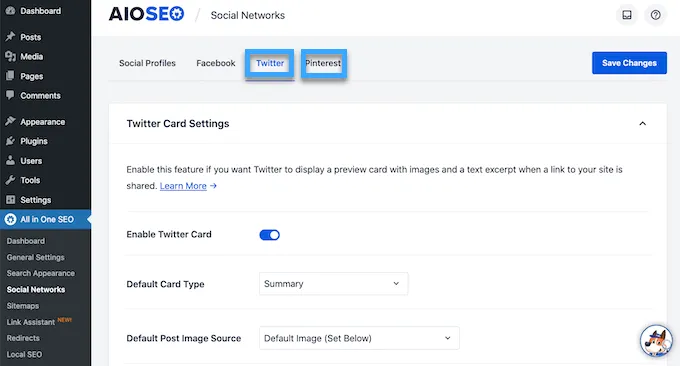
Ngoài ra, bạn có thể tham khảo cách sửa lỗi featured image xuất hiện hai lần trong WordPress đơn giản để biết cách khắc phục lỗi thường gặp này.
Lời kết
LayoutUp hy vọng bài viết này đã giúp bạn tìm hiểu cách đặt featured image mặc định trong WordPress bằng cách sử dụng plugin. Bạn cũng có thể muốn xem hướng dẫn ẩn featured image trong bài viết WordPress và cách thêm nhiều Featured Images trong WordPress để hỗ trợ cho công việc kinh doanh của bạn, chúc bạn thành công!